Fiks Netflix Error 5.7 på Android — TechCult
Miscellanea / / April 06, 2023
Planlegger du å være inne i ferien og klar til å overse favorittfilmen eller -serien din på Netflix-plattformen? Som et mål på forhåndsplanlagte aktiviteter, lastet du ned innholdet på forhånd på Netflix-appen på Android-telefonen din? Nå, mottok du en feilmelding som sier Netflix-feil 5.7 Android? Hvis du står overfor lignende problemer og prøver å finne svaret for å løse feilmeldingen, er du på rett sted. Artikkelen prøver å svare på spørsmålet om hvordan du fikser Netflix-feil 5.7 Android-telefon.
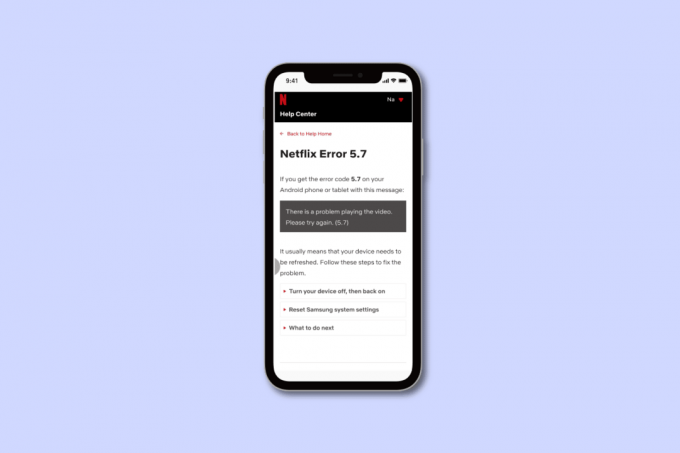
Innholdsfortegnelse
- Slik fikser du Netflix-feil 5.7 på Android
- Metode 1: Grunnleggende feilsøkingsmetoder
- Metode 2: Feilsøk problemer med Internett-tilkobling
- Metode 3: Tving stoppe Netflix-appen
- Metode 4: Tøm Netflix App Cache
- Metode 5: Slett data fra Netflix-appen
- Metode 6: Oppdater Netflix-appen
- Metode 7: Installer Netflix-appen på nytt
- Metode 8: Deaktiver VPN-tjenesten
- Metode 9: Oppdater telefon
Slik fikser du Netflix-feil 5.7 på Android
I denne artikkelen har vi vist trinnene for å fikse Netflix-feil 5.7 på Android-enhet i detalj.
Merk: Innstillingene spesifisert i artikkelen tilsvarer en Samsung Galaxy A21s-telefon og kan endres basert på produsent og modelltype.
Metode 1: Grunnleggende feilsøkingsmetoder
Den enkleste tilnærmingen for å fikse feilen er å prøve å implementere de grunnleggende feilsøkingsmetodene som er gitt her.
1A. Start Netflix-appen på nytt
Som en fremste aktivitet, prøv å starte Netflix-appen på nytt på telefonen din. Dette ville fjerne alle de midlertidige feilene og problemene i Netflix-appen.
1. trykk oppgavevisning ikonet nederst til venstre på telefonen.
2. Trykk på Lukk alle alternativet for å lukke bakgrunnsapplikasjonene.

3. Sveip på skjermen oppover forsiktig og trykk på Netflix app for å åpne den.
1B. Start telefonen på nytt
De største feilene og problemene på telefonen din som kan forårsake feilen kan fjernes med en enkel omstart eller omstart. Følg instruksjonene i veiledningen her for å lære metode for å starte Android-telefonen på nytt.

1C. Logg inn på Netflix-appen på nytt
Hvis feilen med Netflix-kontoen forårsaker feilen, kan du prøve å trekke deg inn på kontoen din for å fikse det. Dette ville fjerne alle stoppede prosesser, og du kan fortsette å strømme på appen uten Netflix-feil 5.7 Android.
1. Sveip på skjermen oppover og trykk på Netflix app.
2. Trykk på profil ikonet og trykk på LOGG UT alternativ.
3. Trykk på LOGG INN alternativet øverst til høyre.
4. Skriv inn påloggingsinformasjon og trykk på LOGG INN knappen for å logge på kontoen din på nytt.
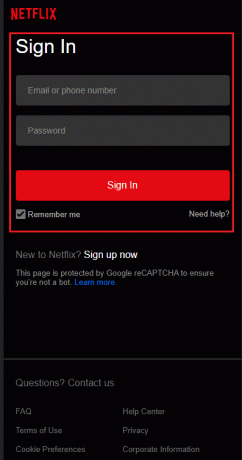
Les også:Rett opp Netflix-feilkode NW-6-503
Metode 2: Feilsøk problemer med Internett-tilkobling
En av hovedårsakene til feilen er feil Internett-tilkobling, og problemene kan løses ved å følge metodene gitt her.
Alternativ I: Bruk et annet Wi-Fi-nettverk
Hvis Internett-tilkoblingen du har koblet til ikke er tilstrekkelig til å støtte strømmingen, kan du få denne feilmeldingen. Som et svar på spørsmålet om hvordan du fikser Netflix-feil 5.7 Android, kan du prøve å bytte til et annet Wi-Fi-nettverk og prøve å strømme på Netflix-appen.
1. Sveip på skjermen oppover forsiktig og trykk på Innstillinger app.

2. Trykk på Tilkoblinger fanen.

3. Slå på de Wi-Fi alternativ.

4. Trykk på den spesifikke Wi-Fi-nettverk som du ønsker å koble til.
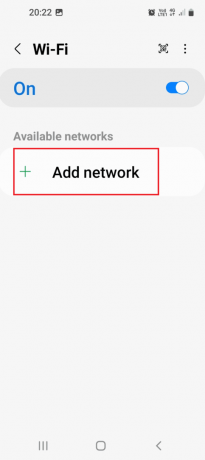
Alternativ II: Sjekk serverstatus
Hvis Netflix-serveren er nede på grunn av vedlikehold eller problemer, kan du støte på denne feilen. Du kan prøve å undersøke om serveren er operativ eller ikke.
1. Åpne Google Chrome app på din PC.
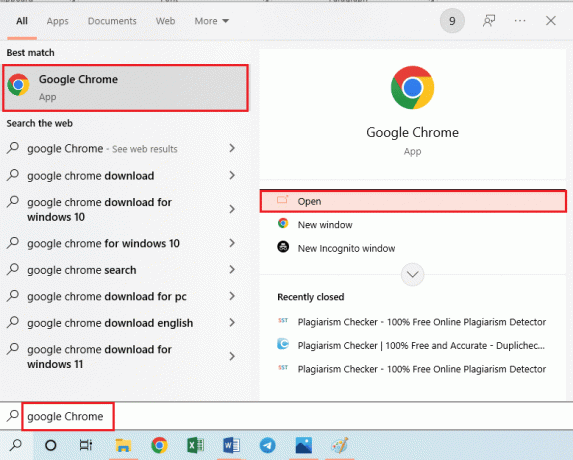
2. Åpne den offisielle nettsiden til sjekk serverstatusen og inspisere resultatet.
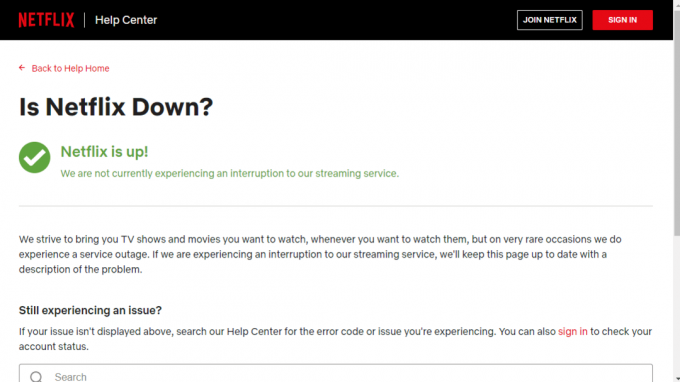
Hvis serveren er oppe, kan feilen oppstå på grunn av andre årsaker på telefonen din. Du kan prøve å bruke en av metodene gitt videre for å fikse feilen.
Les også: 5 Netflix Proxy oppdaget feilretting
Metode 3: Tving stoppe Netflix-appen
Hvis Netflix-appen viser feilen selv om serveren er i drift, kan det skyldes en feil i appen. Du kan prøve å tvinge appen og deretter starte den på nytt for å fikse feilen.
Merk: Her er trinnene fra Ærespill enhet.
1. Start Innstillinger app på enheten din.
2. Trykk på Apper innstilling.

3. Trykk på Netflix app i listen.
4. Trykk på TVING AVSLUTNING.
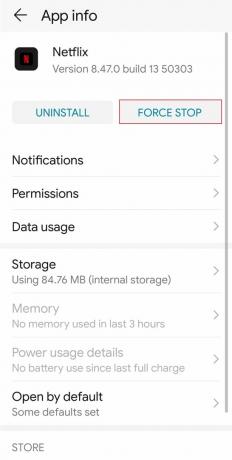
5. Trykk på OK alternativet i popup-meldingen for bekreftelse.
6. Start Netflix app ved å følge instruksjonene gitt tidligere.
Les også:Slik fikser du Netflix-feilkode M7111-1101
Metode 4: Tøm Netflix App Cache
Hvis de bufrede dataene eller de midlertidige datafilene til Netflix-appen er lagret på telefonen din, kan feilen oppstå. Du kan prøve å tømme de bufrede dataene til appen for å fikse Netflix-feil 5.7 Android.
1. Som forklart ovenfor, åpne Innstillinger app, trykk på Apper fanen, og trykk på Netflix app på listen.
2. Trykk på Oppbevaring alternativ.

3. Trykk på Tøm cache alternativet nederst til høyre.
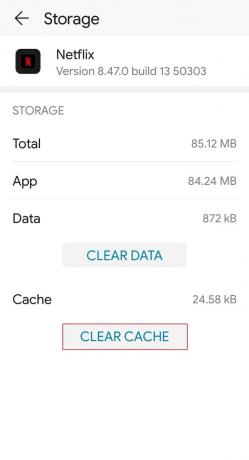
Les også:Rett opp uventet feil på Netflix
Metode 5: Slett data fra Netflix-appen
Et annet alternativ for å fikse feilen er å slette appdataene til Netflix-appen. Denne metoden sletter imidlertid alle lagrede data, for eksempel påloggingsinformasjon for appen.
1. Følg instruksjonene gitt tidligere Metode 4 for å få tilgang til Oppbevaring siden av Netflix app ved hjelp av Innstillinger app.
2. Trykk på Slett data alternativet nederst til venstre.
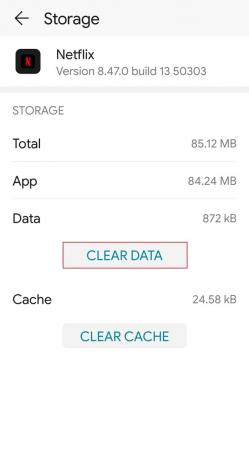
3. Trykk på OK alternativet på bekreftelsesskjermen.
4. Åpne Netflix app fra hovedmenyen og logg på kontoen din.
Metode 6: Oppdater Netflix-appen
Hvis Netflix-appen er utdatert på telefonen din, kan du møte denne feilen. Du kan prøve å oppdatere appen til den nyeste versjonen ved å bruke Play Butikk-appen for å fikse feilen.
1. Åpne Play Butikk app ved hjelp av hovedmeny.
2. Trykk på profilikon øverst til høyre.

3. Trykk på Administrer apper og enheter alternativ.

4. Trykk på Oppdateringer tilgjengelig alternativet i Oversikt fanen.

5. Trykk på Oppdater knappen ved siden av Netflix app.
Les også:Rett opp feilkode u7121 3202 i Netflix
Metode 7: Installer Netflix-appen på nytt
Som et svar på spørsmålet om hvordan du fikser Netflix-feil 5.7 Android, kan du prøve å følge instruksjonene i metoden. Hvis alle metodene mislykkes med å fikse feilen, kan du prøve å installere Netflix-appen på nytt på telefonen din. Dette vil hjelpe med å fjerne alle problemene i appen, og du kan begynne å strømme på nytt.
Trinn I: Avinstaller Netflix-appen
Det første trinnet i denne metoden er å avinstallere den installerte versjonen av Netflix-appen.
1. Start Google Play Butikk app og søk etter Netflix.
2. Trykk på Avinstaller knapp.
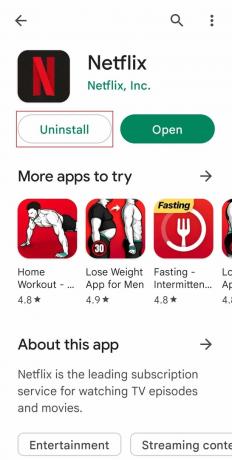
3. Trykk på Avinstaller alternativet for å bekrefte handlingen.
Trinn II: Installer Netflix-appen på nytt
Det neste trinnet er å installere den nyeste versjonen av Netflix-appen på nytt og logge på med kontoen din.
1. Bruk instruksjonen forklart tidligere for å åpne Play Butikk app.
2. Søk etter Netflix app ved hjelp av søkelinje.
3. Trykk på Installere og vent til appen er installert.
Merk: På noen modeller er appen forhåndsinstallert, trykk på Muliggjøre knappen i slike tilfeller.

4. Åpne Netflix app fra hjemmemenyen ved å følge instruksjonene gitt tidligere.
Metode 8: Deaktiver VPN-tjenesten
Hvis du bruker en VPN-tjeneste på telefonen din, kan du oppleve Netflix-feil 5.7 Android. Du kan prøve å deaktivere tjenesten fra tilkoblingsalternativet på telefonen for å fikse feilen.
Merk: Trinnene nedenfor er fra Ærespill enhet.
1. Åpne Innstillinger app og trykk på Trådløse nettverk.
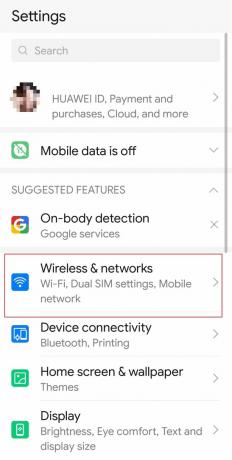
2. Deretter åpner du VPN Meny.

3. Trykk nå på den tilkoblede VPN-en og velg KOBLE FRA for å deaktivere VPN.

Les også:Fiks Netflix feilkode UI3012
Metode 9: Oppdater telefon
Hvis du bruker en utdatert versjon av Android-programvaren, kan denne feilen oppstå. Følg instruksjonene gitt i lenken her for å lære metode for å oppdatere Android-telefonen.

Anbefalt:
- Hva er forskjellen mellom domene og hosting?
- Slik sletter du biblioteket på YouTube TV
- Slik får du gratis Netflix-gavekortkode
- Løs problemer i Netflix-lagrede data
Svarene på spørsmålet om hvordanfikse Netflix-feil 5.7 Android er omtalt i artikkelen. Bruk kommentarfeltet for å gi oss beskjed om dine verdifulle forslag og spørsmål. Fortell oss også hvilke av disse metodene som hjalp deg med å løse feilen og la deg strømme innholdet ditt.
Elon er en teknisk skribent ved TechCult. Han har skrevet veiledninger i ca. 6 år nå og har dekket mange emner. Han elsker å dekke emner relatert til Windows, Android og de nyeste triksene og tipsene.



